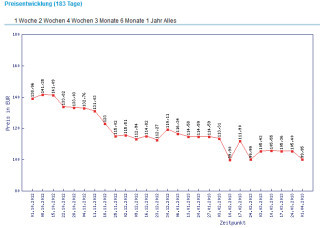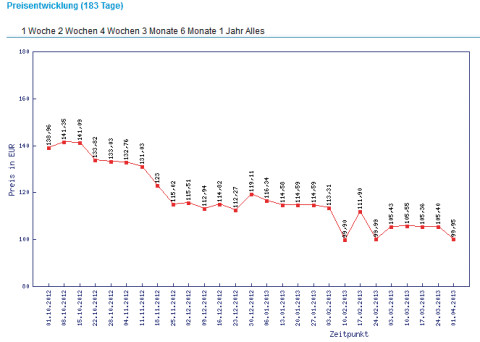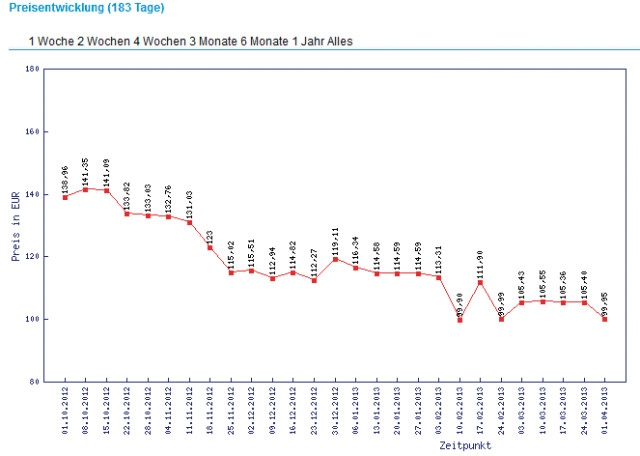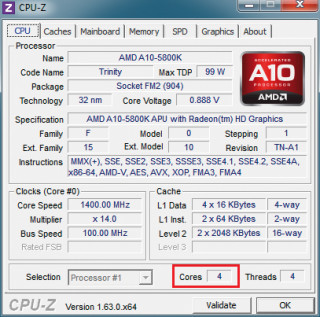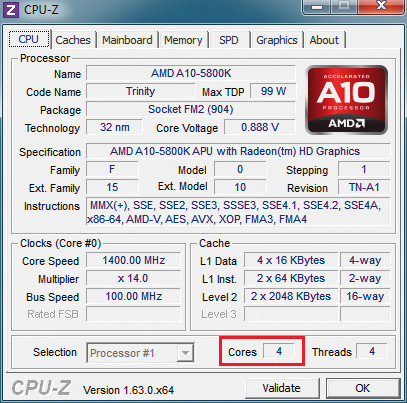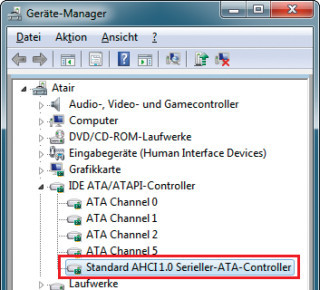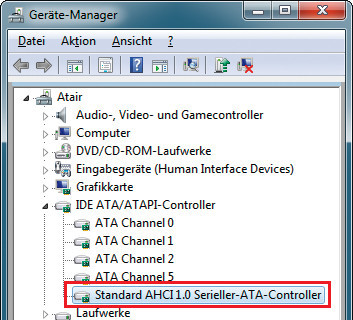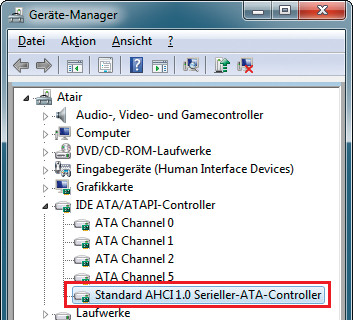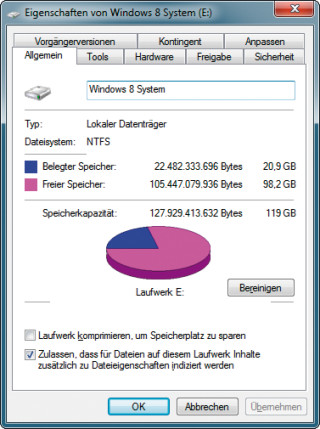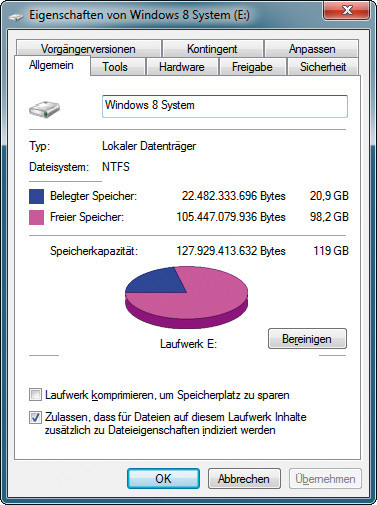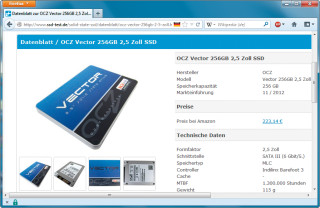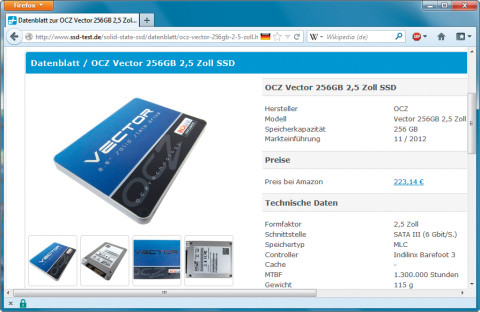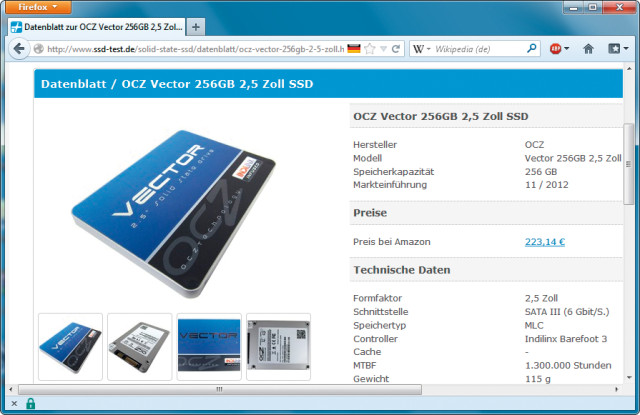13.09.2013
Kaufberatung
1. Teil: „So finden Sie die beste SSD“
So finden Sie die beste SSD
Autor: Andreas Dumont



Wann lohnt sich der Kauf einer SSD, was ist die richtige Größe und worauf müssen Sie achten? Der Artikel lässt keine Fragen offen.
Jeder weiß, dass ein Solid State Drive wesentlich schneller ist als eine herkömmliche Festplatte. Wenn Sie Windows auf einer SSDs installieren, dann startet es in Windeseile. Auch Programme starten spürbar schneller.
Seit Monaten sinken die Preise für SSDs. Pro Gigabyte zahlen Sie fast durchweg weniger als einen Euro. Deshalb ist jetzt ein guter Zeitpunkt, um über den Kauf einer SSD nachzudenken.
Der Artikel erklärt, worin sich die SSDs der verschiedenen Hersteller unterscheiden und was Sie berücksichtigen sollten. Eine große Übersicht stellt die Top-Modelle vor.
Voraussetzungen
Die allermeisten PCs und Notebooks sind fit für den Einbau einer SSD. Dennoch lohnt es, sich vor einem Kauf ein paar Gedanken zu machen.
Betriebssystem: Das Betriebssystem stellt in der Regel keine Hürde dar. Windows Vista, 7 und 8 sind optimal auf die Nutzung einer SSD vorbereitet. Ähnlich verhält es sich mit Linux-Distributionen, die den Kernel 2.6.33 oder neuer verwenden.
Anders sieht es bei Windows XP aus. Da diesem Betriebssystem wichtige Komponenten für den reibungslosen Betrieb einer SSD fehlen, ist in diesem Fall vom Kauf einer SSD abzuraten.
Prozessor: Die Hardware-Voraussetzungen sind moderat: Jeder halbwegs moderne PC eignet sich für den Einbau einer SSD. Die CPU sollte allerdings mindestens Dual Core, besser noch Quad Core sein. Einzelkern-CPUs und Atom-Prozessoren sind schlicht zu langsam, um mit den Datenmengen einer schnellen SSD umzugehen.
Um herauszufinden, wie viele Kerne Ihre CPU hat, verwenden Sie das kostenlose Tool CPU-Z. Nach dem Start des Tools erhalten Sie zahlreiche Detail-Informationen zu Ihrem Prozessor. Die Anzahl der Kerne finden Sie im Feld „Cores“.
Mainboard: SSDs werden über den SATA-Anschluss mit dem Mainboard verbunden. Es gibt die Standards SATA I mit theoretisch maximal 150 MByte/s, SATA II mit 300 MByte/s und SATA III mit 600 MByte/s.
SATA I ist für eine SSD definitiv zu langsam. Eine SSD an SATA II kann zwar nicht Vollgas geben, denn eine SSD schafft gut und gern 500 MByte/s, während bei SATA II bei 300 MByte/s Schluss ist. Dennoch merken Sie einen Geschwindigkeitszuwachs gegenüber einer Festplatte. Ideal ist eine SSD an einem SATA-III-Anschluss.
Das kostenlose Tool Speccy hilft Ihnen zu ermitteln, ob Ihr Mainboard über SATAIII-Anschlüsse verfügt. Klicken Sie auf „Festplatten“ und sehen Sie nach, was bei „Übertragungsmodus“ angegeben ist.
Wünschenswert, aber nicht zwingend erforderlich ist ein Mainboard, das AHCI unterstützt. Das steht für Advanced Host Controller Interface und trägt dazu bei, eine SSD optimal zu nutzen.
Im Geräte-Manager von Windows sehen Sie, ob AHCI auf Ihrem PC aktiviert ist. Dazu klappen Sie dort die Einträge bei „IDE ATA/ATAPI-Controller“ auf. Wenn sich darin ein Eintrag mit AHCI im Namen befindet – etwa „Standard AHCI 1.0 Serieller-ATA-Controller“, dann ist AHCI aktiviert.
Wenn Sie einen AMD-Chipsatz verwenden, dann lautet der Eintrag „amdsata“. Auch in diesem Fall ist AHCI aktiviert.
Stellen Sie sonst gegebenenfalls den SATA-Modus im BIOS von IDE auf AHCI um. Näheres dazu lesen Sie im Artikel „Der große System-Check für Windows-PCs“.
2. Teil: „Die richtige Größe
“
“
Die richtige Größe
Ein wichtiges Kriterium bei der Auswahl einer SSD ist die Speichergröße. Das absolute Minimum sind 64 GByte. Die noch bezahlbare Obergrenze liegt bei 512 GByte.
Die passende Speicherkapazität hängt natürlich davon ab, was Sie auf der SSD installieren wollen.
64 GByte: Für das nackte Betriebssystem reichen bereits 64 GByte. Von einer so kleinen SSD ist dennoch abzuraten. Zum einen ist sie langsamer als ihre größeren Schwestern. Für SSDs gilt nämlich, dass die Geschwindigkeit steigt, je größer die Speicherkapazität ist. Das liegt daran, dass größere SSDs mehr Speicherzellen haben, die sich parallel nutzen lassen. Zum anderen ist sie im Verhältnis gesehen sogar teurer. Außerdem findet dort lediglich das Betriebssystem ausreichend Platz. Für Programme ist dann nichts mehr übrig.
128 GByte: Die Größen mit dem besten Preis-Leistungs-Verhältnis sind 128 GByte und 256 GByte. 128 GByte reichen für das Betriebssystem und die wichtigsten Programme. Komprimierte Daten wie Fotos, Filme und Musik sind ohnehin auf einer Festplatte besser aufgehoben.
256 GByte: Dies ist die beste Wahl, wenn Sie zukunftssicher sein wollen. 256 GByte reichen für Betriebssystem, große Programmpakete wie Photoshop und Spiele. In der Regel sind dies zudem die schnellsten SSDs.
512 GByte: Auch von dieser Größe ist eher abzuraten. Denn Sie müssen dafür viel Geld bezahlen. Und bei manchen Baureihen sinkt bei dieser Größe die Geschwindigkeit wieder. Dieser Effekt ist insbesondere bei SSDs mit Sandforce-Kontroller zu beobachten.
Beim Speicherplatz gilt es, einige Dinge im Hinterkopf zu behalten: Ein Teil des Platzes nehmen interne Funktionen der SSD ein. Das können bis zu zehn Prozent sein. Manche Hersteller rechnen außerdem ein Gigabyte als eine Milliarde Byte. Korrekt wären hingegen 1024 x 1024 x 1024 Byte, also 1.073.741.824 Byte – ein Unterschied von sieben Prozent.
So kann es vorkommen dass Sie eine 128-GByte-SSD kaufen, bei der das Betriebssystem nur 119 GByte anzeigt.
3. Teil: „Preis pro GByte und Schnittstelle
“
“
Preis pro GByte und Schnittstelle
Ein guter Maßstab, um Preise zu vergleichen, ist der Preis für 1 Gigabyte. Dieser liegt in der Regel unter einem Euro.
Generell sind SSDs mit 64 GByte teurer. Hier kostet das Gigabyte mehr als einen Euro. Bei SSDs mit 128 und 256 GByte gibt es keine großen Unterschiede. Tendenziell kosten die größeren SSDs pro Gigabyte etwas weniger. Das gilt auch für die SSDs mit 512 GByte. Hier müssen Sie pro Gigabyte durchschnittlich am wenigsten bezahlen.
Schnittstelle
SSDs werden über die SATA-Schnittstelle mit dem Mainboard Ihres PCs verbunden. Wenn Ihr PC nur SATA II hat, dann lässt sich zwar die Geschwindigkeit der SSD nicht ausreizen, sie ist aber immer noch spürbar schneller als eine Festplatte.
Greifen Sie aber auch in diesem Fall zu einer SATA-III-SSD. Denn sie ist abwärtskompatibel und zukunftssicher. SATA-II-SSDs sind ohne hin kaum noch in den Läden zu finden.
4. Teil: „Kontroller, Cache und Speichertypen
“
“
Kontroller, Cache und Speichertypen
Der Kontroller ist das Herz einer SSD. Die Speicherbausteine können noch so gut sein, wenn der Kontroller nichts taugt, dann taugt die gesamte SSD nichts. Heute sind allerdings fast alle Kontroller weitgehend ausgereift und die Unterschiede nicht mehr groß wie früher.
Im Kontroller-Zoo ist es ziemlich unübersichtlich: Es gibt unter anderem Indilinx, Intel, JMicron, Marvell, Samsung, Sandforce und Toshiba. Und von jedem dieser Kontroller gibt es mehrere Versionen. Recht neu ist der Kontroller LAMD, der in den neuen SSDs von Corsair zum Einsatz kommt. Er ist von der Firma Link A Media Devices und bekommt gute Noten.
Am weitesten verbreitet sind Sandforce, Samsung und Marvell. Auch der Indilinx-Kontroller von OCZ basiert auf Marvell. Mit diesen Kontrollern sind Sie auf der sicheren Seite. Insbesondere der Sandforce 2281 hat einen guten Ruf.
Ein prima SSD-Kontroller führt aber nicht zwangsläufig zu einer schnellen SSD. Preiswerte Einsteiger-SSDs haben oft einen gedrosselten Kontroller, damit Leistungsunterschiede zu den teuren High-End-Produkten entstehen. Von solchen Schnäppchen-SSDs sollten Sie daher die Finger lassen.
Das Gleiche gilt für SSDs ohne Cache. Denn ohne diesen Datenpuffer sind SSDs deutlich langsamer. Der Cache sollte mindestens 128 MByte groß sein.
SSDs mit Sandforce-Kontroller haben keinen Cache, sind aber dennoch empfehlenswert. Denn Sandforce-Kontroller verwenden stattdessen eine besondere Kompressionstechnik.
Von außen sieht man einer SSD freilich nicht an, welcher Kontroller und wie viel Cache drinstecken. Dafür gibt es die Datenbank auf der Webseite www.ssd-test.de/solid-state-ssd. Geben Sie dort Hersteller und Modell ein. Als Ergebnis erhalten Sie ein Datenblatt mit allen relevanten Informationen.
Falls Sie in den Herstellerangaben die Anzahl der Kanäle finden, dann gilt die Faustregel: Je mehr Kanäle, desto besser. Sie dienen der Parallelisierung der Datenübertragung.
Ein Argument für SSDs von Samsung: Der Hersteller hat den gesamten Fertigungsprozess vom Kontroller bis zu den Speicherchips im eigenen Haus.
Speichertypen
Grundsätzlich gibt es zwei Arten von Flash-Bausteinen: MLC und SLC.
SLC steht für Single Level Cell. Dabeispeichert jede Speicherzelle 1 Bit. MLC steht für Multi Level Cell. Hier wird mehr als 1 Bit pro Speicherzelle gespeichert.
MLC ist daher langsamer und fehleranfälliger als SLC. Auch die maximale Anzahl der Schreibzyklen ist viel geringer. In allen gängigen SSDs finden Sie MLC-Speicher, da dieser deutlich preisgünstiger ist.
Die MLCs selbst unterscheiden sich in der Fertigungstechnik. Während vor ein paar Jahren die 50-Nanometer-Fertigung Standard war, ist es heute die 25-Nanometer-Fertigung. Plextor etwa verwendet sogar schon MLC-Speicher aus der 19-Nanometer-Fertigung.
Normalerweise steigt mit schrumpfender Größe der Speicherzelle auch deren Defektanfälligkeit. Im Zweifel greifen Sie daher besser zu einer SSD mit MLCs aus der 24- oder 25-Nanometer-Fertigung.
5. Teil: „Neue Technik: SSDs mit PCIe-Schnittstelle“
Neue Technik: SSDs mit PCIe-Schnittstelle
OCZ bringt SSDs als Steckkarte auf den Markt. Sie nutzen den schnellen PCIe-Anschluss des Mainboards.
Die SSDs Revodrive und Vector von OCZ nutzen nicht den SATA-Anschluss, sondern die PCI-Express-Schnittstelle. Der SATA-III-Anschluss hat eine theoretische Datenübertragungsrate von 6 GBit/s. PCIe 2.0 hingegen überträgt pro Bahn 5 GBit/s und hat vier Bahnen, die sich parallel nutzen lassen. Theoretisch sind so bis zu 20 GBit/s möglich. In der Praxis wird rund 1 GByte/s erreicht und damit deutlich mehr als mit SATA-III-SSDs – diese erreichen etwa 500 MByte/s.
Die Steckkarten-SSDs sind mit rund 1,50 Euro pro Gigabyte aber auch deutlich teurer. Voraussetzung ist ein freier PCIe-2.0-x4-Anschluss auf dem Mainboard Ihres PCs.
6. Teil: „Fazit und Marktübersicht“
Fazit und Marktübersicht
Die Leistung einer SSD ist entscheidend von der Kombination von Kontroller und Cache abhängig. Bei einer SSD mit Sandforce-Kontroller 2281 können Sie nichts falsch machen. Aber auch Indilinx, Marvell und Samsung sind gut.
Als Größe empfehlen sich 128 oder 256 GByte. 64 GByte sind zu wenig und 512 GByte zu teuer.
Die Schnittstelle der SSD sollte auf jeden Fall SATA III sein.
Die folgende Übersicht zeigt acht empfehlenswerte SATA-III-SSDs und zum Vergleich eine Besonderheit – eine SSD, die über einen PCIe-Steckplatz mit dem Mainboard verbunden wird. Mehr darüber lesen Sie im vorherigen Abschnitt „Neue Technik: SSDs mit PCIe-Schnittstelle“.
Marktübersicht
Letzte Hürde genommen
USB-C kommt als einheitlicher Ladestandard
Nach dem Bundestag hat auch der Bundesrat einer EU-Richtlinie zugestimmt, die USB-C als einheitlichen Anschluss zum Laden von Elektrogeräten festlegt.
>>
Autohersteller
Erstes Smartphone von Polestar
Autohersteller Polestar hat in China sein erstes Smartphone vorgestellt, das vor allem gut mit den Fahrzeugen des Herstellers zusammenarbeiten soll.
>>
10 Stationen
1.500 Händler bei der AVM-Roadshow
Der Fokus der Solution Tour 2024 von AVM lag auf den Themen Glasfaser, Wi-Fi 7 und Smart Home, und mehr als 1.500 Handelspartner folgten der Einladung des Herstellers an die insgesamt 10 Standorte in Deutschland.
>>
Ohne Nokia
HMD zeigt erste Smartphones mit der eigenen Marke
Mit den drei neuen Pulse-Modellen bringt HMD seine ersten Smartphones auf den Markt, die nicht mehr unter der Lizenz von Nokia vermarktet werden.
>>